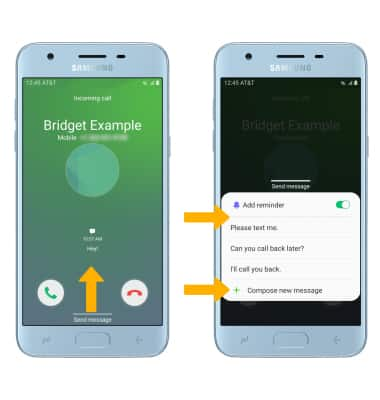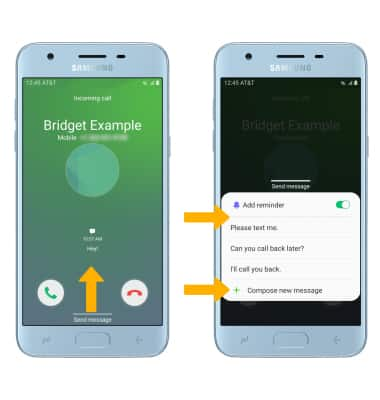Funcionalidades de llamadas
¿Con qué dispositivo necesitas ayuda?
Funcionalidades de llamadas
Familiarízate con las opciones dentro de las llamadas, que incluyen silencio y altavoz, así como también funciones avanzadas de llamadas, como crear una llamada de conferencia.
INSTRUCCIONES E INFORMACIÓN
Mientras estés con una llamada activa, aparecerá el ícono Phone en la barra de notificaciones. Para obtener información sobre cómo hacer llamadas o usar tu dispositivo en otros países, visita el sitio web AT&T internacional.
En este tutorial, aprenderás a hacer lo siguiente:
• Usar las funcionalidades básicas de llamadas, tales como silenciar, altavoz y marcado rápido.
• Crear una llamada en conferencia
• Rechazar un llamada con un mensaje de texto
• RETENER/REANUDAR UNA LLAMADA: selecciona el ícono Menu, luego selecciona Hold call.
ícono Menu, luego selecciona Hold call.
• MOSTRAR/OCULTAR EL TECLADO: selecciona el ícono Keypad.
• HABILITAR/DESHABILITAR EL ALTAVOZ: selecciona el ícono Speaker.
• SILENCIAR/DESACTIVAR MODO SILENCIOSO: selecciona el ícono Mute.
• FINALIZAR LLAMADA: selecciona el ícono End call.
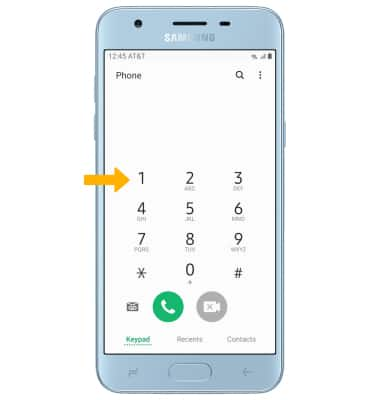
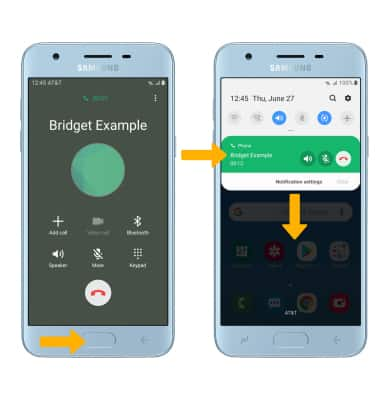
Importante: Al crear una llamada de conferencia, después de conectarte con una segunda llamada deberás seleccionar Merge para combinar las llamadas independientes. El ícono End call es el mismo ícono de una llamada individual o una llamada de conferencia.
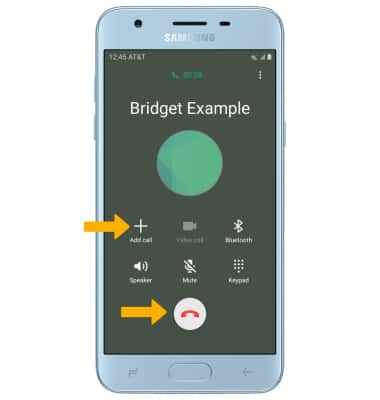
RECHAZAR UNA LLAMADA CON UN MENSAJE DE TEXTO: al recibir una llamada, deslízate hacia arriba desde la parte inferior de la pantalla para rechazar una llamada y enviar un mensaje de texto. Selecciona el mensaje de texto para enviar o selecciona Compose new message para escribir el tuyo.
• Usar las funcionalidades básicas de llamadas, tales como silenciar, altavoz y marcado rápido.
• Crear una llamada en conferencia
• Rechazar un llamada con un mensaje de texto
Opciones de llamada
Mientras estás en una llamada activa, las siguientes opciones estarán disponibles:
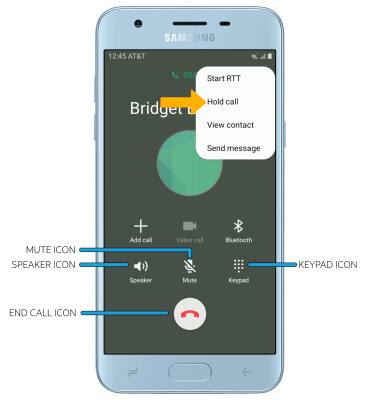
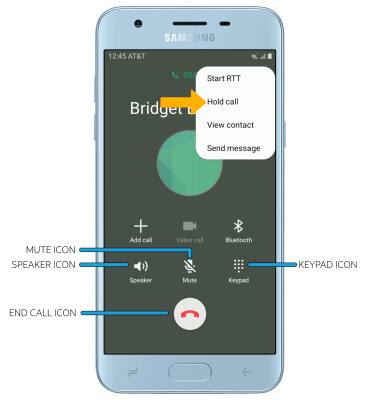
• RETENER/REANUDAR UNA LLAMADA: selecciona el
• MOSTRAR/OCULTAR EL TECLADO: selecciona el ícono Keypad.
• HABILITAR/DESHABILITAR EL ALTAVOZ: selecciona el ícono Speaker.
• SILENCIAR/DESACTIVAR MODO SILENCIOSO: selecciona el ícono Mute.
• FINALIZAR LLAMADA: selecciona el ícono End call.
Funcionalidades de llamadas avanzadas
USAR MARCADO RÁPIDO: en el teclado, mantén seleccionado el número de marcado rápido que desees.
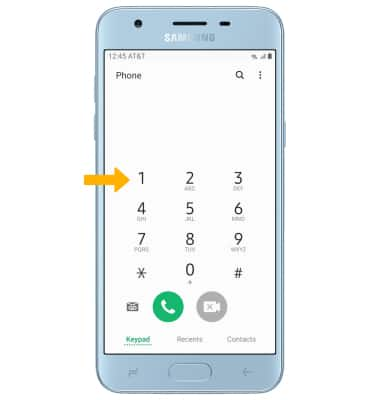
USAR EL TELÉFONO DURANTE UNA LLAMADA ACTIVA: durante una llamada activa, oprime el botón Home para tener acceso a la pantalla principal. Para volver a una llamada activa, deslízate hacia abajo desde la barra de notificaciones y luego selecciona Active call.
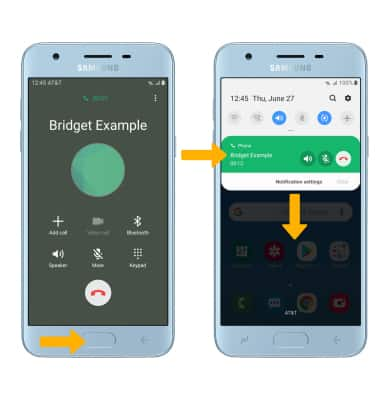
CREAR UNA LLAMADA DE CONFERENCIA: desde una llamada activa, selecciona
Add call y sigue las indicaciones. Para terminar una llamada, selecciona el ícono End call.
Importante: Al crear una llamada de conferencia, después de conectarte con una segunda llamada deberás seleccionar Merge para combinar las llamadas independientes. El ícono End call es el mismo ícono de una llamada individual o una llamada de conferencia.
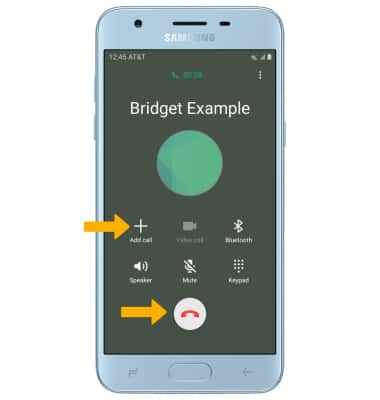
RECHAZAR UNA LLAMADA CON UN MENSAJE DE TEXTO: al recibir una llamada, deslízate hacia arriba desde la parte inferior de la pantalla para rechazar una llamada y enviar un mensaje de texto. Selecciona el mensaje de texto para enviar o selecciona Compose new message para escribir el tuyo.
Importante: Para crear o editar respuestas a mensajes de texto, en la pantalla principal selecciona la aplicación Phone > ícono Menu > Settings > Quick decline messages > Decline with message > selecciona el mensaje que quieras editar.